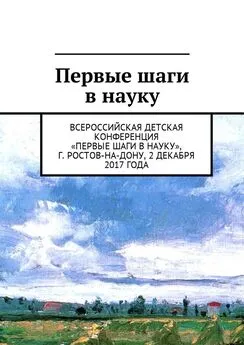Денис Колисниченко - Первые шаги с Windows 7. Руководство для начинающих
- Название:Первые шаги с Windows 7. Руководство для начинающих
- Автор:
- Жанр:
- Издательство:БХВ-Петербург
- Год:2010
- Город:СПб
- ISBN:978-5-9775-0506-2
- Рейтинг:
- Избранное:Добавить в избранное
-
Отзывы:
-
Ваша оценка:
Денис Колисниченко - Первые шаги с Windows 7. Руководство для начинающих краткое содержание
Просто и понятно для начинающих пользователей описана операционная система Windows 7 и ее новые возможности. Рассказано, как установить Windows 7 (в том числе на нетбук), как полностью использовать новые возможности графического интерфейса, как работать с файлами и стандартными программами. Отдельное внимание уделено вопросам работы в Интернете: настройке доступа, описанию популярных программ для работы в Интернете, обеспечению безопасности. Подробно рассмотрены мультимедиапрограммы Windows Media, Windows Media Center, DVD-студия Windows, прожиг CD/DVD средствами операционной системы. Даны практические рекомендации использования системы восстановления Windows 7, позволяющей в большинстве случаев обойтись без переустановки операционной системы в случае ее сбоя.
Прилагаемый компакт-диск содержит видеокурс по основам работы в Windows 7.
Первые шаги с Windows 7. Руководство для начинающих - читать онлайн бесплатно ознакомительный отрывок
Интервал:
Закладка:
Впервые библиотеки (виртуальные папки) появились еще в Windows Vista Beta 1, но почему-то эту функцию не включили в состав релиза Vista. В Windows 7 данная функция появилась вновь. Виртуальная папка (библиотека) объединяет несколько обычных папок, возможно, расположенных на разных дисках, в единое целое по одной тематике — музыка, видео и т. д. Вы можете использовать стандартные библиотеки или создавать собственные (рис. 1.3).
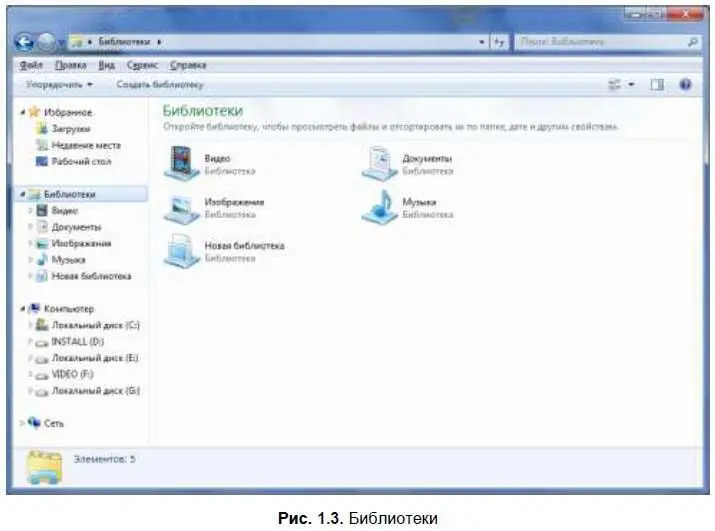
1.6. Слайд-шоу на рабочем столе
Наконец-то в Windows появилась функция автоматической смены обоев рабочего стола (рис. 1.4). Теперь-то вам не придется устанавливать стороннюю программу для смены обоев — все, что нужно, умеет Windows по умолчанию.
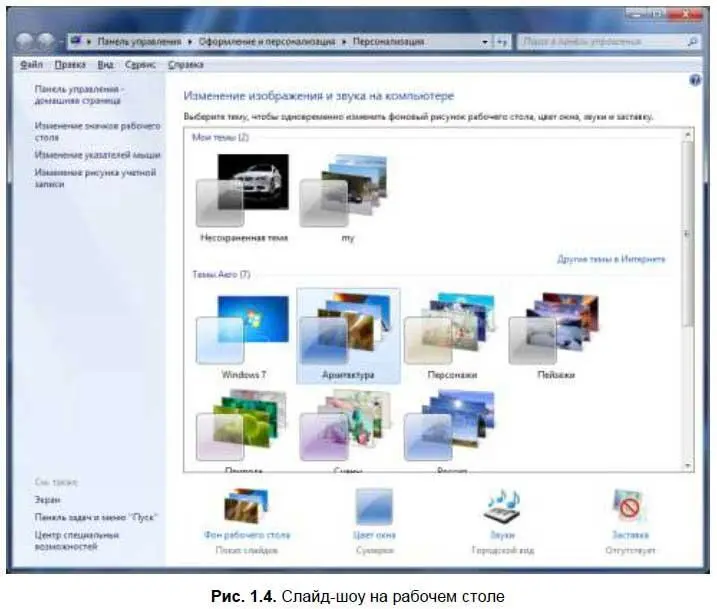
1.7. DirectX 11
В Windows 7 самая последняя версия DirectX — 11. Это означает поддержку самых новых карт и новые возможности в играх. Вот только еще не все игры поддерживают DirectX 11. Одиннадцатая версия DirectX построена на базе десятой версии, но собрана на самом последнем «железе» — многопроцессорных машинах и самых новых видеокартах, что обещает повышение производительности в играх (по сравнению с DirectX 10).
1.8. Подключение к большому экрану
Вам приходится подключать компьютер или ноутбук к большому монитору (LCD-телевизору) или проектору? Если да, то Windows 7 существенно облегчает эту процедуру. В Windows 7 появилась очень удобная утилита, позволяющая переключаться между основным монитором и подключенным большим экраном (рис. 1.5).

1.9. Запись ISO-образов
Ранее Windows умела записывать только файлы на CD/DVD. Сейчас Windows 7 умеет записывать ISO-образы на болванки, причем поддерживается запись даже на диски Blu-Ray (рис. 1.6).

1.10. Федеративный поиск
Отныне можно производить поиск не только по локальному компьютеру, но и по удаленным файловым репозиториям в локальной сети или Интернете, например, по Sharepoint-сайтам. Изначально федеративный поиск задумывался как инструмент корпоративного поиска, а потом перерос в нечто большее, поэтому он будет полезен не только офисным, но и домашним пользователям.
Описанные ранее функции далеко не все, что есть нового и интересного в Windows 7. Подробно вы сможете ознакомиться со всеми нововведениями по адресам:
http://www.thevista.ru/page.php?id=10814
http://www.thevista.ru/page.php?id=10906
http://www.winblog.ru/win7/1147766072-kovarsky21010902.html
Глава 2
Установка Windows 7
2.1. Версии Windows 7
Существует шесть выпусков Windows 7, которые предназначены как для самых слабых нетбуков, так и для мощных настольных компьютеров:
□ Windows 7 Starter (Начальная);
□ Windows 7 Home Basic (Домашняя базовая);
□ Windows 7 Home Premium (Домашняя расширенная);
□ Windows 7 Professional (Профессиональная);
□ Windows 7 Enterprise (Корпоративная);
□ Windows 7 Ultimate.
Скорее всего, у вас уже есть Windows 7 (раз вы купили эту книгу) и выбирать свой выпуск Windows вам не придется, однако в этой главе вы сможете узнать больше именно о вашей версии Windows. По мнению самой фирмы, Microsoft самыми востребованными являются Windows 7 Home Premium и Windows 7 Professional.
При переходе с Windows XP на Vista многие пользователи столкнулись с проблемой: системные требования Vista Home Basic и Vista Home Premium существенно отличались. Vista Home Premium могла работать далеко не на каждом компьютере, не говоря уже о Vista Ultimate.
В случае с Windows 7 системные требования Windows 7 Home Basic и Windows 7 Home Premium существенно отличаться не будут. Windows 7 Home Basic предназначена для продажи на зарождающихся рынках. Это относительно дешевая версия Windows, которая поможет пользователю оценить возможности Windows 7 и перейти на более функциональную версию. Windows 7 Home Premium позиционируется как операционная система среднего пользователя, а Windows 7 Professional предназначена заменить Vista Business.
Windows 7 Starter — самая дешевая и наименее функциональная версия Windows 7. Она предназначена для установки на нетбуки и ультрадешевые компьютеры. Windows 7 Enterprise — версия для корпоративных пользователей, а Windows 7 Ultimate — самая «навороченная» и самая дорогая версия Windows 7.
Напомню, что у Vista тоже было шесть выпусков, каждый из которых отличался как по функциональности, так и по системным требованиям, причем границы между выпусками были довольно ощутимы. В случае с Windows 7 эти границы более размыты, например, при переходе с Windows 7 Home Premium на Professional вы ничего не потеряете, а только приобретете новые функции. Как и раньше, вы можете купить одну версию Windows, а затем, если будет такая необходимость, перейти на более функциональную версию.
Сравнение выпусков Windows 7 приведено в табл. 2.1.
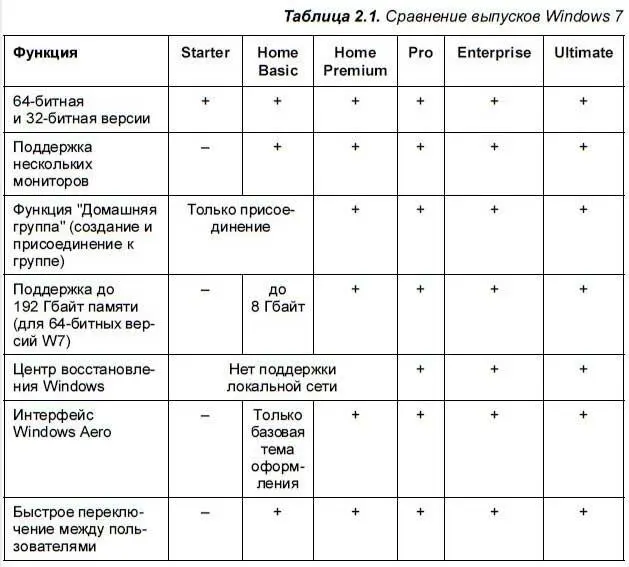
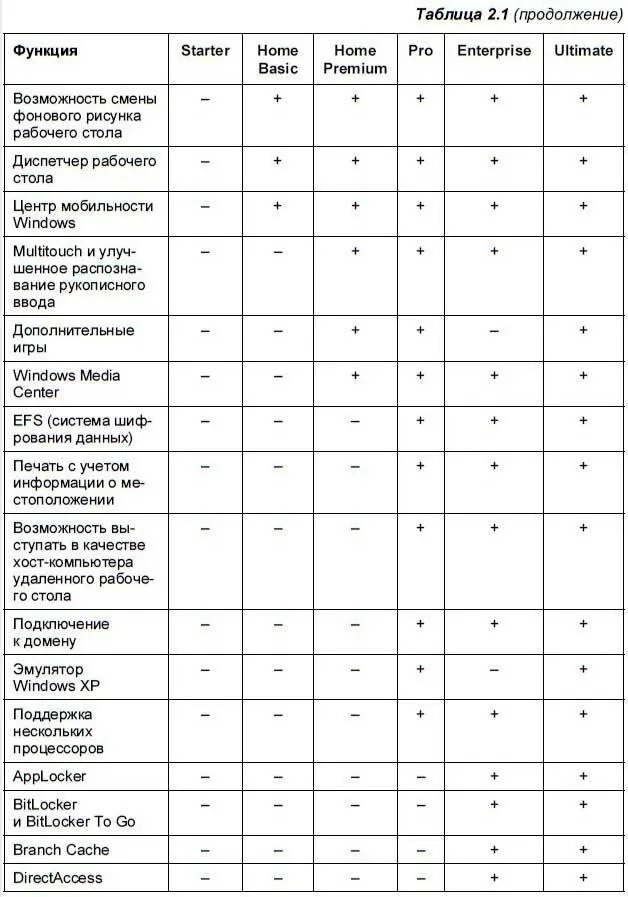
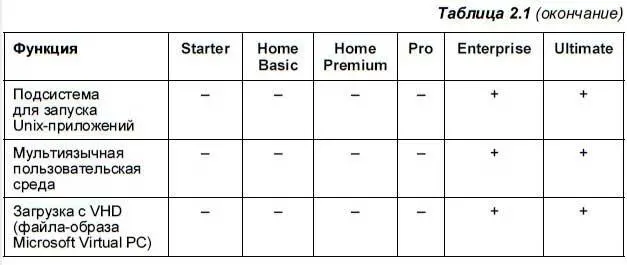
Все выпуски Windows 7 существуют как для 32-разрядных, так и для 64разрядных процессоров. Все выпуски, кроме Starter (Начальная), поддерживают несколько мониторов.
Функция «Домашняя группа», позволяющая быстро организовать домашнюю сеть, в выпусках Starter (Начальная) и Home Basic (Домашняя базовая) ограничена. Эти выпуски могут подключаться к домашней группе, но для создания домашней группы нужен более дорогой выпуск Windows. А это означает, что придется купить хотя бы один выпуск Home Premium (или более дорогой) для создания домашней группы.
Все выпуски, кроме Starter и Home Basic, поддерживают до 192 Гбайт памяти (только 64-битные версии), см. табл. 2.1. Центр восстановления Windows в выпусках Starter, Home Basic и Home Premium не поддерживает локальную сеть. Полноценный интерфейс Windows Aero доступен, начиная с Home Premium. В Home Basic есть только базовая тема Aero, а в начальной версии Windows 7 поддержки Aero вообще нет.
Быстрое переключение между пользователями поддерживают все выпуски, кроме Starter. Возможность смены фонового рисунка рабочего стола (имеется в виду слайд-шоу), как и Диспетчер рабочего стола и Центр мобильности поддерживается тоже во всех выпусках, кроме Starter. Диспетчер рабочего стола нужен исключительно для Aero, а поскольку Aero в Starter нет, то наличие Диспетчера рабочего стола было бы странным. Центр мобильности будет очень полезен пользователям ноутбуков. Он позволяет настраивать яркость дисплея, просматривать состояние батареи, выбирать профиль энергосбережения и т. д.
Читать дальшеИнтервал:
Закладка: